Зуботехническая лаборатория
После того, как руководство клиники заключило договор с Лабораторией, ее нужно добавить в Программу. Сделать это можно как из аккаунта «Директор», так и из аккаунта «Администратор».
Для добавления новой лаборатории заходим: меню ЛАБОРАТОРИЯ -> ЛАБОРАТОРИИ. Сверху справа нажимаем «+Добавить лабораторию». В открывшейся форме заполняем ВСЕ! Графы и нажимаем «Добавить». Лаборатория добавлена и готова к работе. Чтобы просмотреть все денежные операции с данной организацией (частным лицом), нажимаем кнопку «История». При необходимости коррекции информации (изменение номера телефона, электронной почты и т.д.) нажимаем на карандаш («Изменить») и вносим нужные коррективы. По окончании не забываем нажать СОХРАНИТЬ.
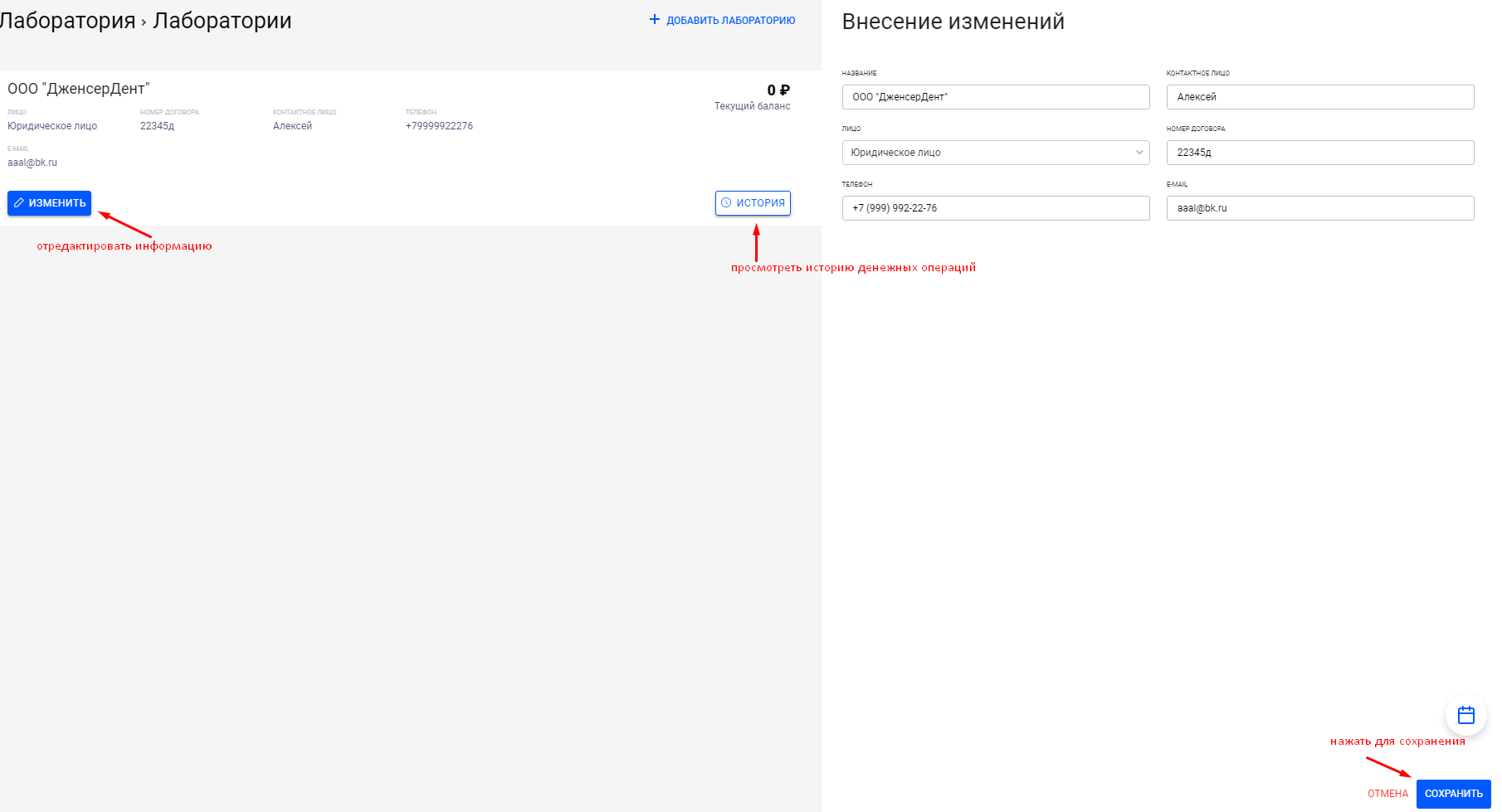
По каждой лаборатории отображается полная информация по всем заказ-нарядам, прошедшим через нее, и их стоимость.
-Работа с прайсом
Чтобы при создании заказ-наряда сразу выводилась его стоимость, в Программу необходимо добавить Прайс лаборатории.
Чтобы добавить категорию Услуг лаборатории внизу слева единожды щелкаем мышкой по кнопке «+Добавить категорию». В открывшейся форме указываем категорию (например, «Коронки»). Это родительская категория, под которой будут размещены все услуги, касающиеся коронок. Нажимаем кнопку «Добавить». Подкатегория добавляется абсолютно также, только нужно выбрать родительскую категорию.
Для добавления в данную категорию услуг, кликаем по кнопке внизу страницы «+Добавить услугу». Открывается окно «Добавление операции». Вводим название услуги (например, «Изготовление металлокерамической коронки»), ее стоимость, согласно прайсу лаборатории, и срок исполнения заказа, код, согласно прайсу, указываем выбранную категорию (в нашем примере – «Коронки»). При необходимости пишем комментарий и нажимаем кнопку «Добавить».
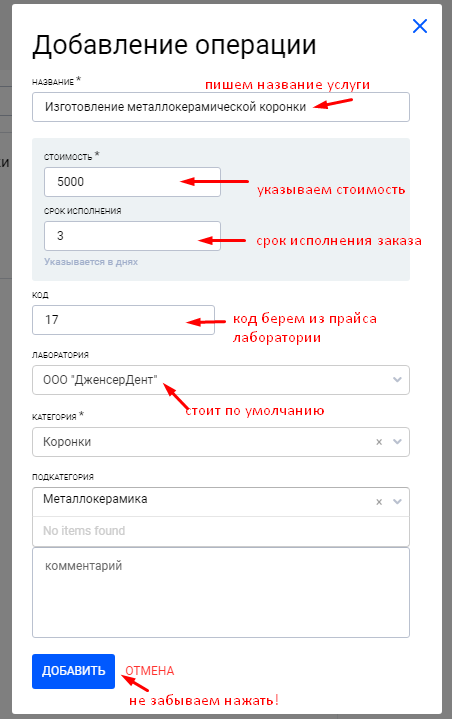
Важно! Категории, подкатегории и сами услуги в программе едины для всех лабораторий! Когда по всем лабораториям цены будут добавлены, переключение лабораторий будет менять стоимость услуг в зависимости от выбранной лаборатории.
Наряд-заказы, как правило, создает врач, но в редких случаях эта операция выполняется Администратором под контролем доктора. Чтобы создать наряд-заказ, заходим в меню ЛАБОРАТОРИЯ -> ЖУРНАЛ ЗАКАЗ-НАРЯДОВ. На открывшейся странице выбираем нужную Лабораторию, категорию Заказа (например, «Коронки»). На зубной формуле кликом мышки отмечаем зубы, напротив кода нужной нам услуги ставим «галку», нажимаем кнопку «Добавить». После из выпадающего списка выбираем Пациента, выставляем дату готовности заказа, цвет коронок, пишем комментарий. В детализации заказа под формой смотрим и при необходимости корректируем количество. Если все верно, нажимаем СОХРАНИТЬ в правом верхнем углу.
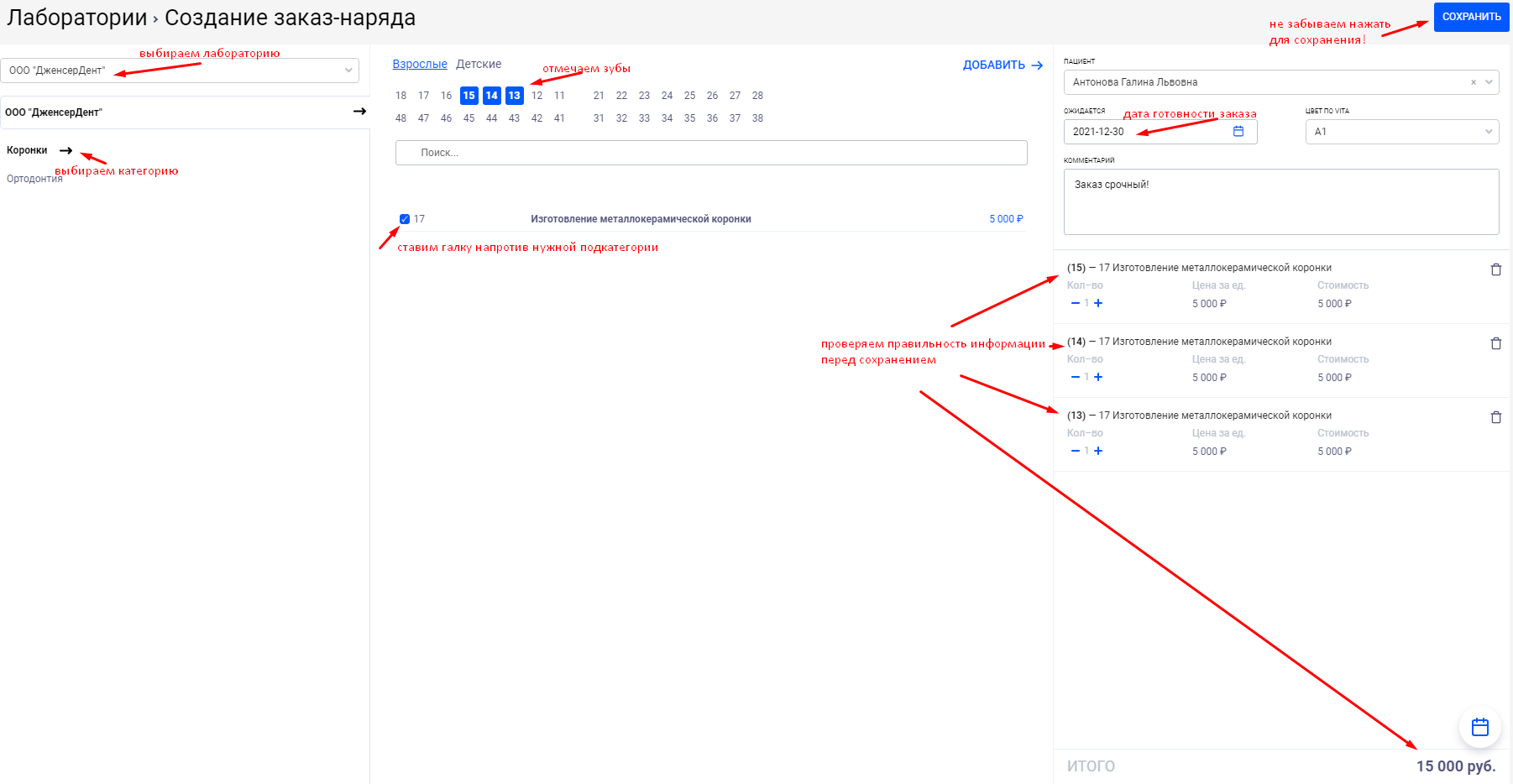
После создания заказ-наряд можно распечатать и передать вместе со слепками и другими данными в зуботехническую лабораторию. Чтобы просмотреть наряд-заказ нажимаем на кнопку «Открыть». Для того, чтобы оплатить наряд-заказ, отредактировать его или распечатать, нажимаем на иконку с тремя точками.